Als u zich afvraagt of het mogelijk is om uw eigen router te verbinden met de apparatuur die door CenturyLink binnen uw internetplan wordt verstrekt, zult u graag weten dat dit zo is.
U kunt de andere router aansluiten op de combo -router/modemeenheid CenturyLink verstrekt en deze zonder problemen gebruiken als u dit kiest. Als u het installatieproces wilt doorlopen, gaat u naar het gedeelte van het artikel dat u door de stappen leidt die u moet nemen om het te laten werken.
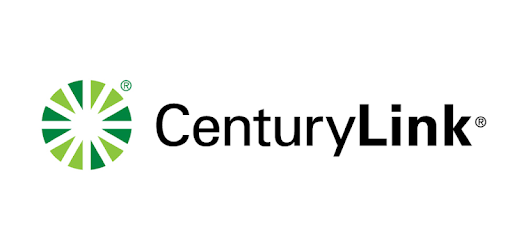
Als u echter niet zeker weet of dit de beste optie voor u en de voordelen is, evenals nadelen van een dergelijke uitwisseling, blijf dan lezen.
Tegenwoordig leveren de meeste ISP's (internetproviders) een combo -eenheid met een modem en de router in één doos. Meestal zal het geen topproduct zijn, maar het zal meer zijn dan een acceptabele oplossing voor de gemiddelde consument.
Dat gezegd hebbende, zal er altijd een aanzienlijk percentage gebruikers zijn dat iets meer nodig heeft in termen van Wi-Fi-snelheden , signaalsterkte en bereik om aan hun behoeften te voldoen.
Mensen die van hun huizen willen veranderen in slimme huizen, gamers, video-editors die de Ethernet-verbinding niet kunnen gebruiken, en anderen die een snelle, betrouwbare wifi nodig hebben, vallen in deze categorie. Elk van die groepen zal profiteren van het gebruik van een betere of extra router in hun netwerk.
Laten we eens kijken hoe en waarom in meer detail.
Wat zijn de voordelen van het gebruik van uw eigen router met CenturyLink?
De voordelen van het gebruik van uw eigen router zijn grotendeels afhankelijk van uw specifieke behoeften. Mensen met grote huizen willen misschien een andere router toevoegen in plaats van een wifi-booster voor een betere dekking.
Tegelijkertijd hebben de gamers en andere gebruikers afhankelijk van wifi met hi-kwaliteit mogelijk een router met meer en betere functies zoals de mogelijkheid om tegelijkertijd meerdere gebruikers te bedienen met topsnelheden (MIMO-functie), hogere Wi-Fi-normen en topsnelheden of directionele antennes voor hogere signaalsterkte .
Als u bijvoorbeeld een huis met meerdere verdiepingen heeft, zult u waarschijnlijk enkele problemen hebben die uw hele huis dekken met een bruikbaar Wi-Fi-signaal.
U zult effectief een ander draadloos netwerk maken als u een andere router koopt en deze verbindt met de CenturyLink -combo -eenheid met behulp van een Ethernet -kabel . Dat netwerk kan vervolgens worden gebruikt om het gebied te dekken dat eerder lijdt aan een slechte wifi-ontvangst.
Aanbevolen lezen:
- CenturyLink DSL Light Red: Betekenis en hoe deze te repareren?
- CenturyLink -router knipperend roodgroen
- Geen DSL -licht op CenturyLink -modem: wat betekent wat te doen?
Houd er rekening mee dat dit nog een NAT zal toevoegen en het kan problemen veroorzaken voor NAT -type gevoelige toepassingen, bijvoorbeeld moderne gameconsoles, of gaming in het algemeen.
Stel dat u geen probleem hebt met dekking, maar een betere gebruikerservaring wilt. U kunt de router in een combo-eenheid uitschakelen door deze in te stellen om de gegevens gewoon door te geven en uw router te gebruiken (ervan uitgaande dat het van hoge kwaliteit is) om alle gegevens en apparaten te verwerken.
U zult het meest profiteren als uw router twee of drie banden ondersteunt of enkele specifieke functies heeft die u nodig hebt, maar niet vaak wordt gevonden in veel gebruikte thuismodellen.
Wat zijn de nadelen van het gebruik van je eigen router met CenturyLink?
De nadelen van het gebruik van uw router met CenturyLink kunnen worden gekomen tot drie dingen: toegevoegde kosten, compatibiliteitsproblemen en eenvoud van gebruik.
Tenzij u al een router hebt die u met CenturyLink wilt gebruiken, moet u investeren in het kopen er een. Dat zal van nature de kosten van uw netwerkopstelling verhogen.
Als je gewoon een oude router hebt die rondslingert maar om sentimentele redenen wilt gebruiken, kun je enkele compatibiliteitsproblemen tegenkomen. Het is niet erg waarschijnlijk, maar het is mogelijk.
Het toevoegen van een ander apparaat aan uw netwerkinstelling maakt de dingen ingewikkeld en vereist een beetje sleutelen aan de opties. Bovendien voegt het een ander faalpunt en een apparaat toe dat u moet onderzoeken wanneer er iets misgaat met uw verbinding. Als je je niet op je gemak voelt door het admin -paneel en routeropties te gaan (of iemand te betalen om het voor je te doen), moet je heroverwegen hoe slecht je je router moet gebruiken.
Dat gezegd hebbende, laten we doorgaan wat je moet doen om dit te laten werken.
Hoe laat je je router werken met CenturyLink Router/Modem Combo Unit?
Zoals we eerder al zeiden, zijn er twee manieren om dit te doen. De ene is eenvoudiger maar rommeliger, terwijl de andere een beetje complexer maar schoner is in de zin van netwerken.
Hoe u eenvoudig een andere router aan het netwerk kunt toevoegen
De eerste manier is om eenvoudig een tweede router aan het netwerk toe te voegen met behulp van een Ethernet -kabel. Deze optie komt ten goede aan de gebruikers die een gebied willen dekken met een betere wifi, maar houd er rekening mee dat u een Ethernet-kabel moet uitvoeren van de modem/router-combo-eenheid die door CenturyLink naar uw router wordt geleverd .
Als je daar goed mee bent, plaats je je router ergens in het midden van het gebied dat je wilt bedekken, waarbij bekende bronnen van interferentie zoals babymonitors, magnetronovens, draadloze telefoons en vergelijkbaar worden vermeden. Zorg ervoor dat u de stroomuitgang binnen handbereik hebt en dat u de Ethernet -kabel naar de router kunt krijgen .
Sluit het ene uiteinde van de Ethernet -kabel aan op de LAN -poort van de combo -eenheid en het andere uiteinde aan de WAN -poort van uw router. Stroom de router op en zet het netwerk in. Dit netwerk heeft een ander SSID en wachtwoord. Het is misschien goed om het in te stellen om een ander wifi-kanaal te gebruiken dan de combo-eenheid om interferentie te voorkomen. Sommige routers doen dit automatisch, maar sommige niet.
Aangezien elk routermerk vergelijkbare maar enigszins verschillende manieren heeft om hun apparaten op te zetten, gaan we niet in op specifieke stappen om ze op te zetten. Typ gewoon uw merk en model in de Google -zoekopdracht en voeg setup toe om specifieke stappen te vinden.
Hoe u de router in CenturyLink -combo -eenheid kunt uitschakelen en de uwe kunt gebruiken
Deze optie is beter als u een high-end router hebt en deze wilt gebruiken in plaats van een in de combo-eenheid die CenturyLink biedt. Het zal ook NAT -type gerelateerde problemen, port forwarding en andere gerelateerde instellingen vereenvoudigen. U moet echter toegang hebben tot het admin -paneel op beide routers en een paar dingen veranderen.
Combo -eenheid setup
Voordat u begint, belt u CenturyLink en vraagt u om uw PPPOE -referenties. Zodra ze ze aan je hebben gegeven, schrijf ze dan op omdat je ze later nodig hebt.
Verbind met combo-eenheid met behulp van Ethernet-kabel of Wi-Fi. Zodra u dat doet, opent u de internetbrowser en typt u in 192.168.0.1 in de adresbalk.
Log in met behulp van beheerdersreferenties die u onderaan de combo -eenheid vindt.
Klik op de geavanceerde installatie
Klik op WAN -instellingen vanuit het menu links
Open het vervolgkeuzemenu ISP-protocol en kies transparante overbruggen.
Klik op Toepassen en start de combo -eenheid opnieuw op. Vanaf dit punt werkt het alleen als modem.
Router setup
Het enige dat nog moet doen, is de router opzetten.
Als je niet weet hoe je dat moet doen, gebruik dan Google, omdat elk merk een beetje anders is. U moet erachter komen hoe u toegang kunt krijgen tot de routerinstellingen en waar u internetprotocolopties kunt vinden in uw specifieke merk en model.
Als u al weet hoe u toegang hebt tot het admin -paneel van de routers , is dit een fluitje van een cent. Meld u in met behulp van uw beheerdersreferenties en zoek naar het vervolgkeuzemenu Internet Protocol of Internet Protocol. Het is meestal ergens in de WAN -instellingen.
Zodra u het hebt gevonden, kiest u PPPOE en voert u de inloggegevens in die door CenturyLink worden verstrekt.
Sla de instellingen op en sluit het admin -paneel.
Het enige dat overblijft is om een Ethernet -kabel te nemen en het ene uiteinde aan de Modems LAN -poort en het andere uiteinde van de WAN -poort van de routers aan te sluiten.
Geniet van het gebruik van je nieuwe router!
